Controllo ed eliminazione dei documenti conservati in memoria
Codice domanda frequente: 8201305800
Data di rilascio: 31 ottobre 2011
Soluzione
È possibile controllare ed eliminare i documenti in memoria tramite [  ] (Monitor. stato/Annulla).
] (Monitor. stato/Annulla).
Premere [  ] (Monitor. stato/Annulla) per verificare lo stato del lavoro e annullare i lavori.
] (Monitor. stato/Annulla) per verificare lo stato del lavoro e annullare i lavori.
* Non è possibile verificare e annullare lavori di scansione di rete dalla schermata Monitoraggio stato.
Verifica/annullamento documenti di trasmissione fax
È possibile consultare i dettagli relativi al fax che è stato appena inviato o che è in attesa di essere inviato. Inoltre è possibile annullare i fax che non si desidera più inviare.
1. Premere [  ] (Monitoraggio stato/Annulla).
] (Monitoraggio stato/Annulla).
2. Utilizzare [  ] e [
] e [  ] per selezionare <Lavoro TX>, quindi premere [OK].
] per selezionare <Lavoro TX>, quindi premere [OK].
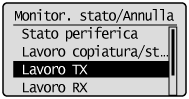
3. Selezionare <Stato lavoro> utilizzando [  ] e [
] e [  ], premere [OK].
], premere [OK].
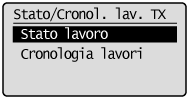
4. Utilizzare [  ] e [
] e [  ] per selezionare il lavoro da esaminare o annullare e premere [OK].
] per selezionare il lavoro da esaminare o annullare e premere [OK].
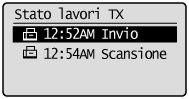
Vengono visualizzati i dettagli del lavoro selezionato.
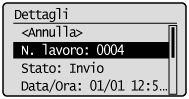
- Per annullare il lavoro
(1) Selezionare <Annulla> utilizzando [  ] e [
] e [  ], premere [OK].
], premere [OK].
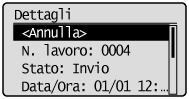
(2) Selezionare <Sì> utilizzando [  ] e [
] e [  ], quindi premere [OK].
], quindi premere [OK].
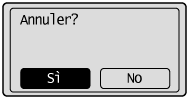
Il lavoro di invio viene annullato. La trasmissione fax di tutte le destinazioni viene annullata per la trasmissione sequenziale.
(3) Premere [  ] (Monitoraggio stato/Annulla) per chiudere la schermata.
] (Monitoraggio stato/Annulla) per chiudere la schermata.
- Per esaminare solo i dettagli del lavoro selezionato
Premere [  ] (Monitoraggio stato/Annulla) dopo aver esaminato i dettagli del lavoro selezionato per chiudere la schermata.
] (Monitoraggio stato/Annulla) dopo aver esaminato i dettagli del lavoro selezionato per chiudere la schermata.
Controllo/eliminazione dei documenti fax ricevuti
È possibile esaminare i dettagli dei fax memorizzati in memoria. Eliminare i fax che non sono più necessari.
NOTE
- Informazioni sui fax memorizzati in memoria
- È possibile specificare le destinazioni di inoltro.
- I documenti salvati in memoria si possono combinare e stampare in un’unica operazione invece di stamparli nell’istante in cui vengono ricevuti.
1. Premere [  ] (Monitoraggio stato/Annulla).
] (Monitoraggio stato/Annulla).
2. Selezionare <Lavoro RX> utilizzando [  ] e [
] e [  ], premere [OK].
], premere [OK].

3. Selezionare <Stato lavoro> utilizzando [  ] e [
] e [  ], premere [OK].
], premere [OK].
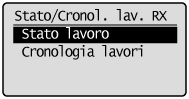
4. Selezionare il lavoro da esaminare o eliminare utilizzando [  ] e [
] e [  ], quindi premere [OK].
], quindi premere [OK].
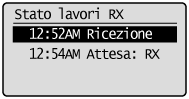
Vengono visualizzati i dettagli relativi al lavoro.
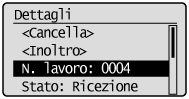
- Per eliminare il lavoro
(1) Selezionare <Cancella> utilizzando [  ] e [
] e [  ], premere [OK].
], premere [OK].

(2) Selezionare <Sì> utilizzando [  ] e [
] e [  ], quindi premere [OK].
], quindi premere [OK].
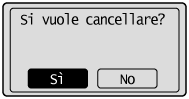
Il lavoro viene eliminato.
(3) Premere [  ] (Monitoraggio stato/Annulla) per chiudere la schermata.
] (Monitoraggio stato/Annulla) per chiudere la schermata.
- Per esaminare solo i dettagli del lavoro selezionato
Premere [  ] (Monitoraggio stato/Annulla) dopo aver esaminato i dettagli del lavoro selezionato per chiudere la schermata.
] (Monitoraggio stato/Annulla) dopo aver esaminato i dettagli del lavoro selezionato per chiudere la schermata.
Controllo e annullamento dei lavori di stampa
È possibile esaminare le informazioni dettagliate sui lavori di stampa o annullare i lavori nel mezzo di un’operazione di stampa o durante l’attesa.NOTE
- Se l’indicatore Elaborazione/dati del pannello di controllo è:
- Acceso/lampeggiante: È in corso di elaborazione un lavoro.
- Spento: Non vi sono lavori in memoria.
1. Premere [  ] (Monitoraggio stato/Annulla).
] (Monitoraggio stato/Annulla).
2. Selezionare <Lavoro copiat./stampa> utilizzando [  ] e [
] e [  ], quindi premere [OK].
], quindi premere [OK].
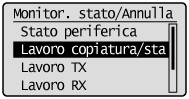
3. Selezionare <Stato lavoro> utilizzando [  ] e [
] e [  ], premere [OK].
], premere [OK].

4. Utilizzare [  ] e [
] e [  ] per selezionare il lavoro da controllare o annullare e premere [OK].
] per selezionare il lavoro da controllare o annullare e premere [OK].
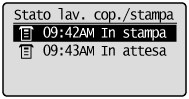
Vengono visualizzate le informazioni dettagliate.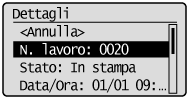
- Per l’annullamento
(1) Selezionare <Annulla> utilizzando [  ] e [
] e [  ], premere [OK].
], premere [OK].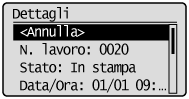
(2) Selezionare <Sì> utilizzando [  ] e [
] e [  ], quindi premere [OK].
], quindi premere [OK].
Il lavoro di stampa viene annullato.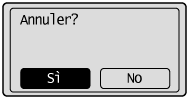
(3) Premere [  ] (Monitoraggio stato/Annulla) per chiudere la schermata.
] (Monitoraggio stato/Annulla) per chiudere la schermata.
NOTE
- Premendo [
 ] (Stop) è anche possibile eliminare i lavori di stampa
] (Stop) è anche possibile eliminare i lavori di stampa
I lavori di stampa possono essere eliminati anche premendo [
 ] (Stop).
] (Stop).* Premere [
 ] (Stop) due volte per annullare il lavoro se nella macchina viene conservato un solo lavoro.
] (Stop) due volte per annullare il lavoro se nella macchina viene conservato un solo lavoro.- Per il solo controllo
Premere [  ] (Monitoraggio stato/Annulla) per chiudere la schermata.
] (Monitoraggio stato/Annulla) per chiudere la schermata.
Modelli interessati
- i-SENSYS MF8040Cn
- i-SENSYS MF8080Cw
- i-SENSYS MF8340Cdn
- i-SENSYS MF8360Cdn
- i-SENSYS MF8380Cdw